何かと使用頻度の高いLINE。
メッセージのやりとりでは、文字列のコピーは簡単。
PC版なら右クリックしてコピペするだけ。
スマートフォン版でも似たようなもの。文字の上で長押しして、コピーを選択する。これでコピーできる。貼り付けも簡単。
たとえ読めない外国語(タイ語など)は文字をコピーしてから、グーグル翻訳なりにペーストしてしまえば、勝手に翻訳してくれる。
完全に理解できるかは別ですが、何となく意味はわかる。
が、問題はホームやタイムライン上の文字。
ホームやタイムラインでは、右クリックができない。
文字を選択することはできるけど、右クリックがきかないものだから、コピーできない。
何度やってもダメ。
これでは、タイ語が読めない。
困ったものだ。
ああ、気になるあの子は何て投稿しているんだ。
気にするだけばからしいけど、気になるものはしょうがない。
読んでみたい。
でもコピーできない。
が、あっさりとコピーする方法が見つかった。
PC版でもスマホ版でもオッケー。
簡単にコピペして翻訳ソフトを使うことができる。
広告
PC版LINEでのやり方
LINEには、スマフォ版以外にもPC版がある。
そのPC版でのタイムライン上の文字列のコピー方法。
まず、ずらっと並ぶタイムラインの中から、コピーしたい部分をマウス左クリックで選択。
すると文字が反転します。
本来ならここで右クリックすれば、簡単にコピーできるのだが、なぜかタイムライン上では右クリックがきかない。
なので、この文字を反転させた状態で、
キーボードの、Ctrl+C
を押す。
これでコピー可能。
まあ、当たり前といえば当たり前のショートカットキー利用ですね。
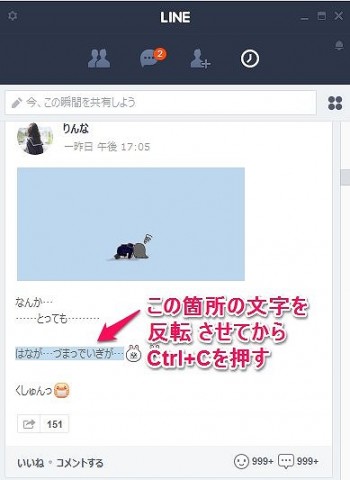
あとは、貼り付けたい場所で、右クリックから「ペースト」を選択。
(もしくは、「Ctrl+V」を押す)
これで、無事にコピペ完了。
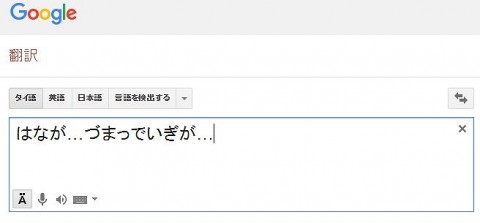
サンプルは日本語ですが、外国語(タイ語)でももちろん可能。
これで翻訳できるようになりました。
ま、実際に翻訳ソフトにかけて解読してみても、ろくなことは書かれていないんですけどね。
とりあえず読むことは可能になります。
スマフォ版でのやり方
LINEのスマホ版でも、コピペ可能。
(わたしはアンドロイド端末を利用。アイフォンはわかりません。)
これは、メッセージ欄のコピペと一緒ですね。
コピーしたいタイムラインをタップして表示させる。
文字の上を長押しすると、ポップアップが出てくる。
Share on Timeline
To chat
わたしのLINEは英語なので、日本語表示はわかりません。たぶん、「コピー」と表示されるはずです。
で、この「コピー」を選択。
すると、丸ごとコピーされる。
それから、グーグル翻訳を開いて、文字入力欄でまた長押しする。
すると、「Paste(貼り付け)」のポップアップが出てくるので、選択。
これで、コピペ完了。絵文字までコピーされるようですが、削除してしまえばいいだけ。
まあ、LINEスマフォ版ユーザーなら当たり前に知っていることと思われます。
以上。
PC版LINEユーザーで、右クリックができず困っている人は、参考にしてみてください。
基本的ショートカットキーの「Ctrl+C」を使うと覚えておけば簡単な話でした。
わたしはもっぱらPCでLINEを利用している。
文字が大きくて見やすいし、メッセージの入力も簡単。
タイ語でのやりとりも定型文を作っておき、コピペすれば、やりとりも楽々です。
特に小さな画面のスマホが苦手という人にはおすすめですよ。
広告